Copiar Hoja de tiempo previa (Android)
Objetivo
Cear una hoja de tiempo replicando datos de una hoja de tiempo anterior que creó desde su dispositivo móvil Android.
Fondo
Cuando ingresa datos para una hoja de tiempo, es posible que desee copiar o clonar la hoja de tiempo de la entrada anterior que creó. Por ejemplo, puede ahorrar tiempo copiando la información de la hoja de tiempo anterior si la misma cuadrilla está realizando el trabajo para el mismo turno que completaron el día anterior.
Aspectos a tener en cuenta
- Permisos de usuario requeridos:
- Permisos de nivel "Estándar" o superior en la herramienta Hojas de tiempo del proyecto.
- Información Adicional:
- Todavía puede Agregar empleados a la nueva hoja de tiempo.
- Todavía puede obtener información de entrada de tiempo masiva para todos los empleados en la hoja de tiempo.
- Puede optar por copiar la hoja de tiempo anterior que creó o cualquier hoja de tiempo anterior a la que tenga acceso para ver.
Requisitos previos
Pasos
- Navegue hasta la herramienta Hojas de tiempo del proyecto en su dispositivo móvil Android.
- Toque las flechas de fecha para navegar día a día o seleccione Vista de calendario para seleccionar el día para el que desea crear una hoja de tiempo.

- Toque Listo.
- Toque el ícono Crear nuevo
 .
. - Toque Copiar de anterior para copiar la hoja de tiempo anterior que creó.
O
Toque Copiar desde cualquier fecha para copiar cualquier hoja de tiempo anterior a la que tenga acceso. Luego toque la hoja de tiempo para copiar.
Notas:- Puede utilizar las flechas para navegar día a día o seleccionar usando el control de calendario desplegable.
- De forma predeterminada, Procore muestra la fecha con la hoja de tiempo más reciente.
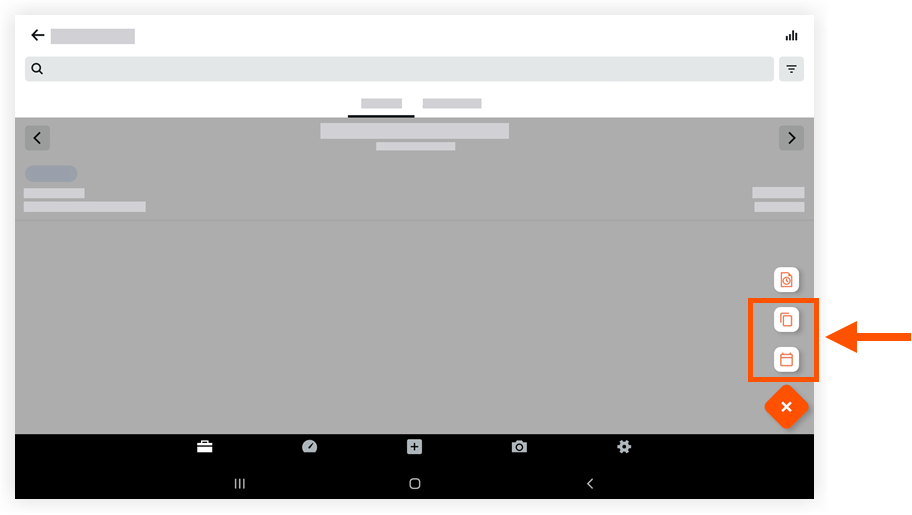
- Opcional: Toque Agregar empleado
para incluir empleados adicionales que no fueron seleccionados en la hoja de tiempo anterior.
- Opcional: Toque Entrada de tiempo masiva para aplicar la misma información a todos los trabajadores en la hoja de tiempo.
- Opcional: Toque Agregar línea para crear partidas adicionales en la entrada de tarjeta horaria de un usuario.
- Opcional: Toque para editar cualquiera de los siguientes campos:
Notas
- Un asterisco (*) denota un campo obligatorio.
- Algunos campos se pueden configurar como obligatorios, opcionales u ocultos. Consulte ¿Qué campos de la herramienta Hojas de tiempo se pueden configurar como obligatorios, opcionales u ocultos?
- Clasificación: Toque para seleccionar la clasificación del empleado en el menú desplegable asociado con la entrada de tiempo. Consulte Habilitar clasificaciones en un proyecto
- Trabajo secundario: toque para seleccionar el subproyecto asociado con la entrada de tiempo.
- *Código de costo: Toque para seleccionar el código de costo asociado con la entrada de tiempo.
Nota: Si es administrador de la herramienta Administrador de la compañía, puede limitar las selecciones de códigos de costo que aparecen en esta lista. Para obtener más información, consulte Configurar opciones avanzadas: hojas de tiempo a nivel compañía. - Ubicación: toque para seleccionar en el menú desplegable la ubicación donde ese usuario realizó el trabajo.
- *Hora de inicio: seleccione la hora a la que el usuario comenzó a trabajar.
- *Hora de finalización: Seleccione la hora en que el usuario dejó de trabajar.
Nota: Solo verá los campos Inicio y Finalización si ha configurado sus ajustes para mostrar estos campos. Consulte Configurar opciones avanzadas: Hojas de tiempo a nivel proyecto. - Hora del almuerzo: seleccione en el menú desplegable la cantidad de tiempo necesario para una pausa para el almuerzo. Seleccione entre las siguientes opciones:
Notas:- La cantidad de tiempo seleccionada se restará del Tiempo total.
- Este campo solo estará disponible si la Hora de inicio y la Hora de finalización están habilitadas.
- 0 min (Predeterminado)
- 30 min
- 45 min
- 60 min
- Tipo de tiempo: Seleccione en el menú desplegable el tipo de pago que se está ingresando. Seleccione entre las siguientes opciones:
Nota: Si es administrador de la herramienta Administrador de la compañía, puede agregar tipos de tiempo personalizados a esta lista. Consulte Configurar opciones avanzadas: Hojas de tiempo a nivel compañía para obtener más información.- Hora regular
- Horario doble
- Exento
- Feriado
- Horas extra
- Vacaciones pagas
- Salario
- Vacaciones
- Facturable: toque el interruptor para indicar si la entrada es facturable o no.
- Descripción: toque para ingresar comentarios adicionales que se mostrarán en la entrada de tarjeta horario.
- Agregar línea: Toque para crear partidas adicionales en una entrada de tiempo.
Nota: Si se utiliza el método "Entrada de tiempo" de inicio y finalización, la hora de inicio de la nueva línea se cuenta por el tiempo ya ingresado y la hora de finalización del nuevo reflejará la hora de finalización predeterminada en su configuración.Cualquier hora ingresada después de que se agregue la hora de finalización predeterminada en incrementos de una hora.
- Toque Guardar.
- Pulse Enviar.

